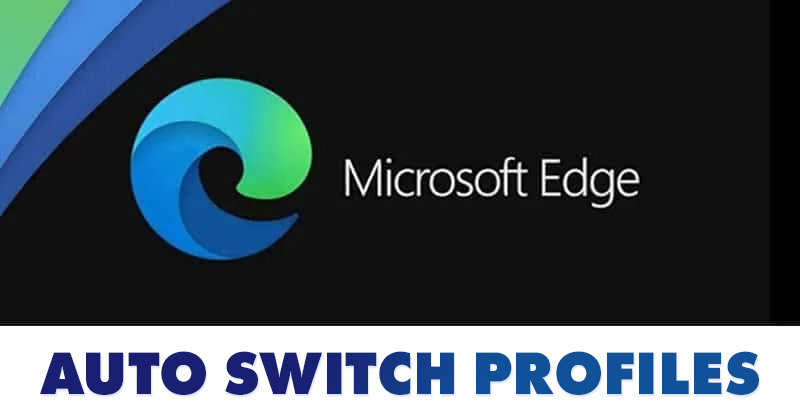
A Google Chrome böngészőhöz hasonlóan a Microsoft Edge Browser is lehetővé teszi több felhasználói profil létrehozását. Tehát, ha gyakran megosztja számítógépét családja más tagjaival, könnyen létrehozhat számukra külön felhasználói profilt.
A Microsoft Edge böngészőprofilok mindegyike eltérő fiókadatokkal, előzményekkel, kedvencekkel, jelszavakkal és néhány egyéb dologgal rendelkezik. Nemrég a Microsoft Edge használata közben felfedeztünk egy rejtett profilkezelési funkciót, az úgynevezett automatikus profilváltást. Ez egy profilkezelő funkció, amely automatikusan vált a profilok között.
Hogyan működik a profil automatikus váltása?
Alapvetően, ha több profilja van az Edge böngészőben, a webböngésző megkérdezi, hogy szeretne-e másik profilra váltani, miközben új webhelyeket látogat meg. Miután kiválasztotta a profilt, az Edge böngésző megjegyzi a választást, és automatikusan átvált az adott profilra, amikor a jövőben újra felkeresi ezeket a webhelyeket.
Tehát, ha a Microsoft Edge azt észleli, hogy egy hivatkozás személyes vagy munkahelyi hivatkozás, a böngésző automatikusan felszólítja, hogy váltson a megfelelő profilra. A funkció nagyon hasznos lehet azok számára is, akik ugyanazt az eszközt és profilt használják munkahelyi és szórakozási célokra; mivel jobban tudják majd biztosítani, hogy ne vesztegetik az időt a munkaprofiljukkal.
A Microsoft Edge böngésző automatikus profilváltásával kapcsolatos további részletekért tekintse meg ezt link.
A profilok automatikus váltásának lépései a Microsoft Edge rendszeren
Nagyon egyszerű a profilok automatikus váltása a Microsoft Edge-ben. Csak meg kell győződnie arról, hogy a Microsoft Edge legújabb verzióját használja, és kövesse az alább megosztott egyszerű lépéseket.
1. Először is indítsa el a Microsoft Edge böngészőt Windows 11 vagy Windows 10 rendszerű számítógépén.
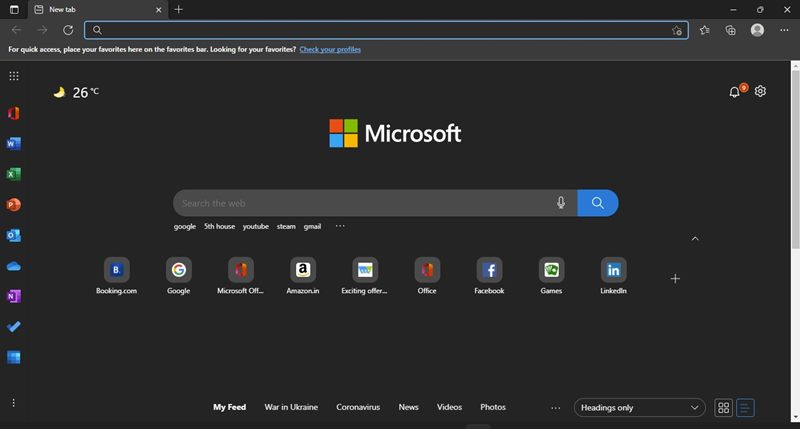
2. Most kattintson a három pontra az alábbi képernyőképen látható módon.
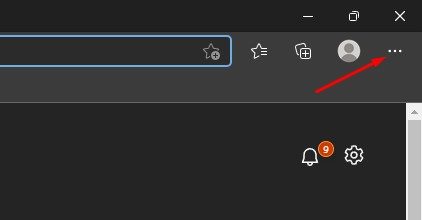
3. A Profil menüben kattintson a Beállítások elemre.
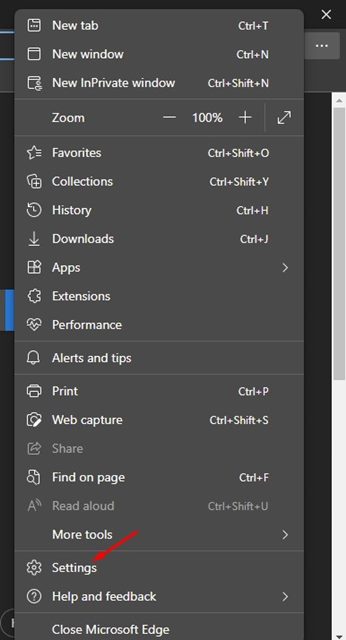
4. A Beállítások oldalon kattintson a Profilok fülre a bal oldali panelen, az alábbiak szerint.
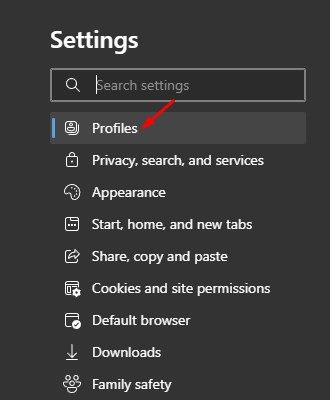
5. A jobb oldalon kattintson a Több profilbeállítás vagy a Profilbeállítások lehetőségre.
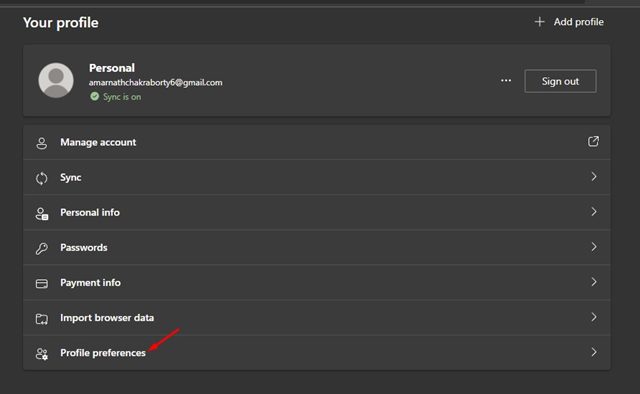
6. A Több profilbeállítás oldalon kapcsolja be az „Automatikus profilváltás” kapcsolót.
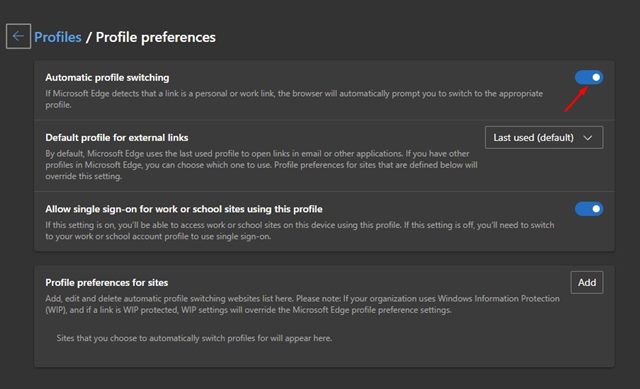
Ez az! Kész vagy. Így válthat automatikusan profilt a Microsoft Edge böngészőben.
A Microsoft Edge böngészőben meglehetősen egyszerű a profilváltás. Ha nem tetszik ez az új funkció, egyszerűen kapcsolja ki az automatikus profilváltás kapcsolóját a 6. lépésben. Remélem, hogy ez a cikk segített! Kérjük, ossza meg barátaival is. Ha kétségei vannak ezzel kapcsolatban, tudassa velünk az alábbi megjegyzés rovatban.





